Bir Mesajı veya Sohbeti Telgrafta Sabitleme ve Sabitlemeyi Kaldırma (2022)
Telegram özelliklerinin listesi hiç bitmez ve bu harika uygulamanın her yönünü kapsamaya çalışmamızın nedeni budur. Telegram’da şunları yapabilirsiniz: Telegram sohbetlerinizi dışa aktarın, fotoğraflarınıza çıkartmalar ekleyin, ve ne değil. Bu derste, bu uygulamanın başka bir şaşırtıcı özelliğini tartışacağız, yani mesajların ve sohbetlerin sabitlenmesi.
Ama önce, bu özellik hakkında daha fazla eğilelim.
İçerik
Telgrafta Pin Ne Anlama Geliyor? Neden Faydalıdır?
‘Pin‘ sadece istediğiniz sohbetleri ve mesajı en üste koymak anlamına gelir. Sabitleme yapıldıktan sonra, kaç tane mesaj aldığınız önemli değil, sabitlenen her zaman en üstte olacak.
Şimdi, neden bir mesajı sabitlemeniz gerekiyor? Paylaşacak bazı önemli bilgileriniz olduğunda ve herkesin okumasını istediğinizde, bir noktada gruptaki bu kadar çok kişiye nasıl ulaşabilirsiniz? İşte pin özelliği burada ortaya çıkıyor. Bu özelliği kullanarak, gruptaki mevcut tüm kişiler ve yeni katılacak olanlar sohbetin üst kısmında mesajınızı görebilecekler. Sabitlenmiş mesaj, grup üyeleri tarafından gönderilen çok sayıda mesaj arasında kaybolmaz.
Öyleyse Telegram’da mesaj ve sohbetleri ve onun etrafında dönen diğer şeyleri nasıl sabitleyeceğimizi öğrenelim.
NOT: Üyesi olduğunuz herhangi bir Telegram özel grubundaki mesajları sabitleyebilirsiniz. Herkese açık gruplardayken bunu yalnızca grubun yöneticisi veya sahibiyseniz yapabilirsiniz.
İşte makaledeki belirli bir bölüme gitmek için hızlı bağlantılar.
Bir Telgraf Mesajını Sabitle
Android telefon, iPhone veya masaüstü Telegram uygulaması olsun, mesajları sabitlemek gerçekten kolay.
Android’de Telegram’da Mesaj Nasıl Sabitlenir
- Üyesi olduğunuz Telegram özel grubunu veya sahibi/yöneticisi olduğunuz genel grubu açın.
- şimdi tek dokunuş Sabitlenmiş mesajınız olarak ayarlamak istediğiniz mesajda.
- seçmek Pin Daha sonra.
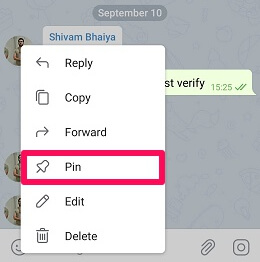
4. Son olarak, üzerine dokunarak onaylayın. OK.
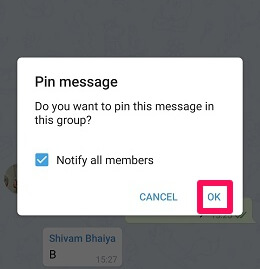
5. Mesajınızın grubun en üstünde sabitlendiğini görebilirsiniz. Sabitlenmiş mesajın tamamını okumak için üzerine dokunmanız yeterlidir. Dokunduktan sonra otomatik olarak tam mesaja yönlendirileceksiniz.
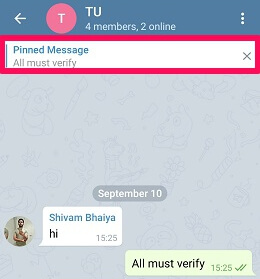
iPhone’u kullanma
Sabitle seçeneğinin iPhone’da görünmesini sağlamak için, tek dokunuş yerine o mesajı basılı tutun. Bunun dışında, adımlar her iki cihaz için de hemen hemen aynıdır – bu nedenle yukarıdaki Android adımlarını kontrol edin.
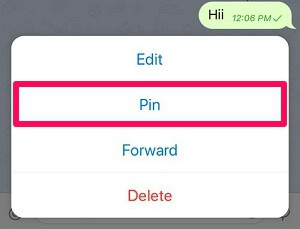
Telegram Masaüstü Uygulamasını Kullanma
Telegram masaüstü uygulamasını kullanmayı tercih eden kişilerin pin özelliğini kullanmak adına mobil uygulamaya geçmesine gerek yoktur. Masaüstü uygulamasını kullanırken de gruptaki mesajları sabitleyebilirsiniz:
- PC’nizde veya Mac’inizde Telegram masaüstü uygulamasını açın
- İstediğiniz grubu seçin.
- Sağ tıklatın Sabitlenmiş mesajınız olarak ayarlamak istediğiniz mesajın üzerine
- seçmek Pin Mesajı.
- Tıklayarak onaylayın PIN.
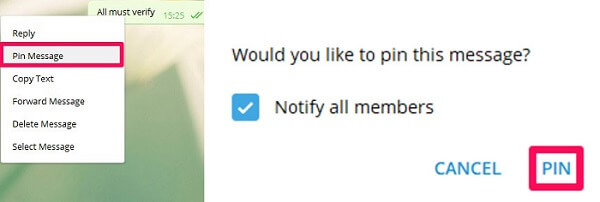
Telegram Web’de Mesaj Nasıl Sabitlenir
Telegram web durumunda, şunları yapmak mümkündür: sabitlenmiş mesajları görüntüle grupta. Ancak, bir mesajı sabitleyebileceğiniz herhangi bir seçenek bulmaya çalışırsanız, ne yazık ki onu bulamazsınız.
Bir Telgraf Mesajının Sabitlemesini Kaldır
Mesajın sabitlemesini kaldırmak için sahip olduğunuz cihaza göre adımlarımızı izleyin.
Android’de Sabitlemeyi Kaldır
- Üzerine dokunun çapraz simgesi sabitlenmiş mesajın sağ tarafında.
- Şimdi seçin Sabitlemeyi kaldır onaylamak.

Diğer yol mesajın sabitlemesini kaldırmak için, sabitlediğiniz mesaja bir kez dokunup ardından Sabitlemeyi kaldır.
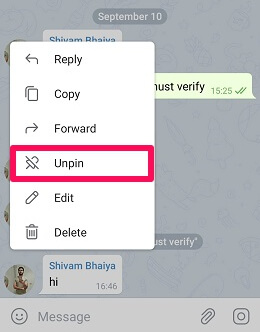
iPhone’da Mesajların Sabitlenmesi Nasıl Kaldırılır
- Sabitlenmiş mesajı basılı tutun.
- Görüntülenen açılır pencerede Sabitle’yi seçin.
Telegram Masaüstü Uygulamasında Sabitlemeyi Kaldır
- Tıkla çapraz simgesi sabitlenmiş mesajın yanında
- Tıklayın Sabitlemeyi kaldır.
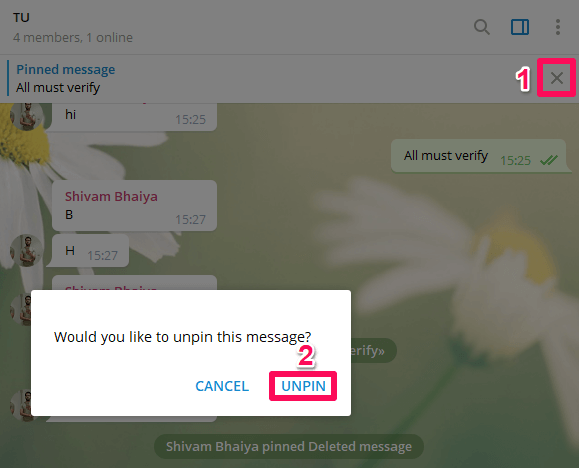
Sabitlemeyi kaldırmak şu şekilde de mümkündür: sağ tıklayarak bu mesajda ve ardından Mesajın sabitlemesini kaldır seçeneği.
Telgraf Sohbetleri Nasıl Sabitlenir
Normal Telegram kullanıcılarının uzun bir kişisel sohbet listesi vardır. Bunlar genellikle üyeleri çeşitli Telegram kanalları, çeşitli gruplar ve oldukça sık Telgraf botları. Bütün bunlar sohbetlerinin listesini oldukça uzatıyor. Bu uzun listeler nedeniyle, en çok konuşmayı tercih ettikleri kişileri bulmak zor olabilir ve gerçek bir sabır testi olabilir.
Tıpkı gruptaki sabitleme özelliği gibi, normal olarak Telegram hesabınızda sabitleme özelliğini kullanabilirsiniz. Bu özellik kişisel sohbetleri, kanalları, grupları vb. sabitlemek için kullanılabilir. Şu anda Telegram uygulaması, kullanıcılarının yalnızca 5 sohbete kadar.
Android Kullanarak Sohbetleri Sabitle
- Android cihazınızda Telegram uygulamasını açın ve uzun basma en üste sabitlemek istediğiniz kişisel sohbet, kanal vb.
- Üzerine dokunun pin simgesi üstte bulunur.
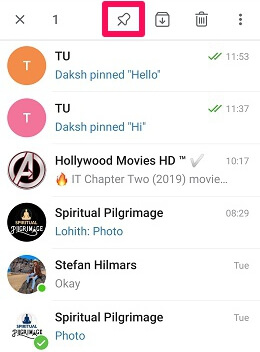
İstediğiniz sohbetin en üstte sabitlendiğini görebilirsiniz. Artık kaç mesaj aldığınız önemli değil çünkü sabitlediğiniz sohbet en üstte kalacak. Benzer şekilde, diğer sohbetleri de sabitleyebilirsiniz.
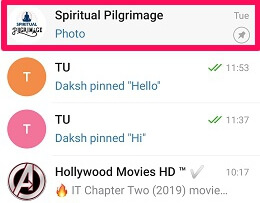
iPhone’da Sohbetleri Sabitle
Sohbetleri iPhone’da sabitlemek için yapmanız gerekenler:
- İstediğiniz sohbeti sağ taraf.
- Şimdi basitçe seçin Pin seçeneği.
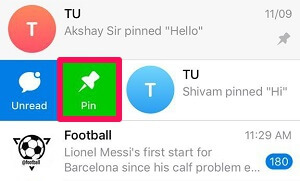
Telegram Masaüstü Uygulamasında Mesajları Sabitle
Telegram masaüstü uygulamasını kullanarak sohbetleri sabitlemek ve sabitlemek de mümkündür. Bunu yapmak için aşağıdaki adımları izleyin.
- Sağ tıklatın en üste sabitlemek istediğiniz sohbette.
- seçmek Üste sabitle.
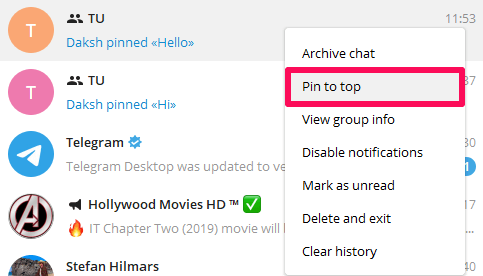
Telgraf Sohbetlerini Kaldırma
Android Cihazı Kullanarak Sohbetlerin Sabitlemesini Kaldırın
- Uzun basma daha önce sabitlediğiniz sohbet.
- Üzerine dokunun toplu iğnelerini çıkarmak üstteki simge.
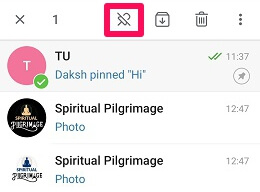
iPhone’da Sohbetleri Kaldır
- Tokatlamak sağ taraf.
- seçmek Sabitlemeyi kaldır seçeneği.

Telegram Masaüstü Uygulamasını Kullanma
- Sabitlenmiş sohbete sağ tıklayın.
- seçmek Üstten sabitlemeyi kaldır.
Grup Üyelerinin Sabitlenmiş Mesajları Kaldırmasını Kısıtlayın
not: Bu izin genel bir grupta zaten kısıtlanmıştır ve değiştirilemez.
Telegram’da gerçekten aktif üyelere sahip büyük bir özel grubunuz varsa, karşılaşabileceğiniz en yaygın sorun, sabitlenmiş mesajınızın birileri tarafından kaldırılması olabilir. Mesaj kaldırıldıktan sonra, özellikle mesaj oldukça uzun olduğunda, o mesajı tekrar yazmak ve sabitlemek gerçekten zahmetli hale gelir. Kim biliri sabitledikten sonra, mesajınızın sabitlemesi tekrar kaldırılabilir. Bu nedenle, üyelerinizi bunu yapmaktan alıkoymak daha iyidir.
Android Cihazı Kullanma
- Telegram uygulamasını başlatın ve pin iznini değiştirmek istediğiniz özel grubu açın.
- Şimdi üzerine dokunun grup ismi tepede.

3. Bundan sonra, simgeyi düzenle Ekranın en üstünde.
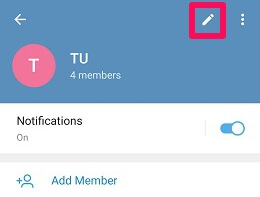
4. Bir sonraki adımda, üzerine dokunun. İzinler seçeneği.
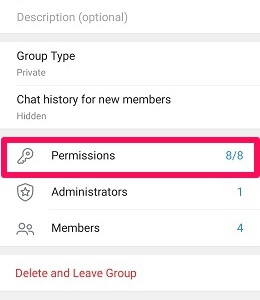
5. Mevcut çeşitli izinler arasından, şunu yazanı kapatın: Pin Mesajları ve son olarak öğesine dokunun kene simgesi tepede.
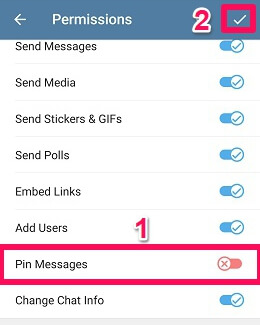
Şimdi arkanıza yaslanın ve rahatlayın çünkü grup yönetici(ler)inden başka hiç kimse gruptaki mesajı sabitleyemez/kaldıramaz.
iPhone’u kullanma
- iPhone’unuzda Telegram uygulamasını çalıştırın ve özel grubunuzu açın.
- Üzerine dokunun grup simgesi ekranın sağ üst köşesinde görünen

3. Bundan sonra, üzerine dokunun. Düzenle sağ üstteki seçenek.

4. Şimdi simgesine dokunun. İzinler seçeneği.

5. Önündeki düğmeyi kapatın. Pin Mesajları işi bitirmek için.

Artık yalnızca siz ve grup yöneticisi gruptaki mesajı sabitleyebilir/sabitlemeyi kaldırabilirsiniz.
Masaüstü Uygulamasını Kullanma
- Telegram masaüstü uygulamasını açın ve istediğiniz grubu seçin.
- Tıkla üç noktalı simge ekranın sağ üst köşesinden Grubu yönet.
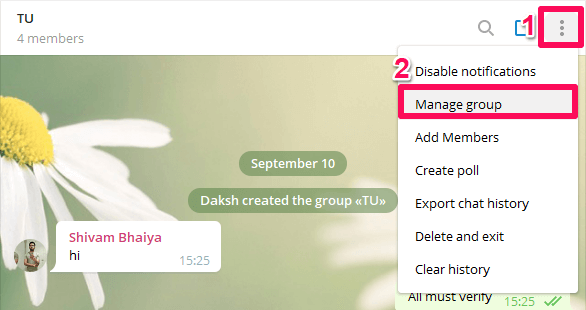
3. Sonraki seçim İzinler.
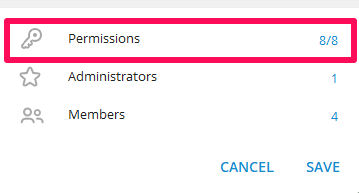
4. Mobil cihazlara benzer şekilde, Mesajları sabitle değiştirmek. Son olarak, tıklayın İndirim.
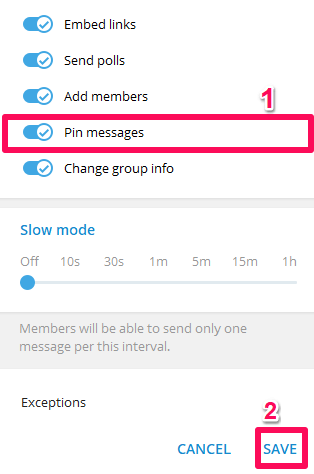
Ayrıca Oku: Telegram’da Otomatik Yanıt Nasıl Yapılır?
Sonuç
İşte yazımızı burada dinlendiriyoruz. Sonunda, çeşitli cihazları kullanarak bir mesajı ve sohbetleri nasıl sabitleyeceğinizi ve çözeceğinizi biliyorsunuz. Ayrıca, grubunuzun üyelerinin daha fazla mesaj sabitlemesini kısıtlama yöntemlerini de öğrendik. Umarız pin özelliği ile ilgili sorgunuzu yazımızla çözebilmişizdir. Herhangi bir karışıklık durumunda, yorum bölümünden bize bildirin.
En son makaleler